Nachdem Microsoft nun ein Update für das neueste Windows Phone 7 veröffentlicht hat, möchten Sie vielleicht wissen, wie Sie die Software Ihres Telefons aktualisieren, um das Telefon auf dem neuesten Stand zu halten. In diesem Handbuch zeigen wir Ihnen, wie Sie Ihre Windows Phone 7-Software problemlos aktualisieren können.

1 Laden Sie die Zune-Software herunter und installieren Sie sie auf Ihrem Windows-PC. Wenn Sie bereits Zune-Software auf Ihrem PC installiert haben, vergewissern Sie sich, dass sie auf dem neuesten Stand ist.
2 Verbinden Sie Ihr Windows Phone 7-Gerät mit Ihrem PC. Wenn die Zune-Software beim Anschließen des Telefons nicht automatisch gestartet wird, führen Sie sie manuell aus.
3 Die Zune-Software überprüft automatisch, ob für Ihre Windows Phone 7-Software ein Update verfügbar ist. Wenn ein Update verfügbar ist, wird der unten abgebildete Bildschirm mit dem Update und den späteren Optionen angezeigt. Möglicherweise werden Sie zunächst aufgefordert, Ihre Zune-Software zu aktualisieren. Klicken Sie auf Jetzt aktualisieren, um Ihre Zune-Software zu aktualisieren.
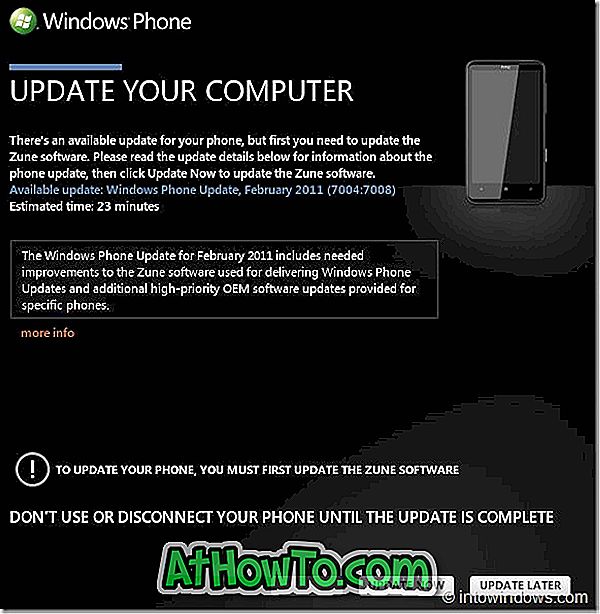
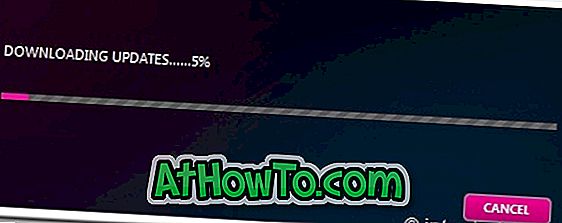
4 Sobald die Zune-Software aktualisiert wurde, wird der folgende Bildschirm mit der Option Jetzt aktualisieren angezeigt. Klicken Sie auf die Schaltfläche Jetzt aktualisieren, um den Telefon-Update-Vorgang zu starten. Bitte beachten Sie: Wenn Ihr Laptop mit Akku betrieben wird, werden Sie aufgefordert, den Laptop an eine Steckdose anzuschließen.
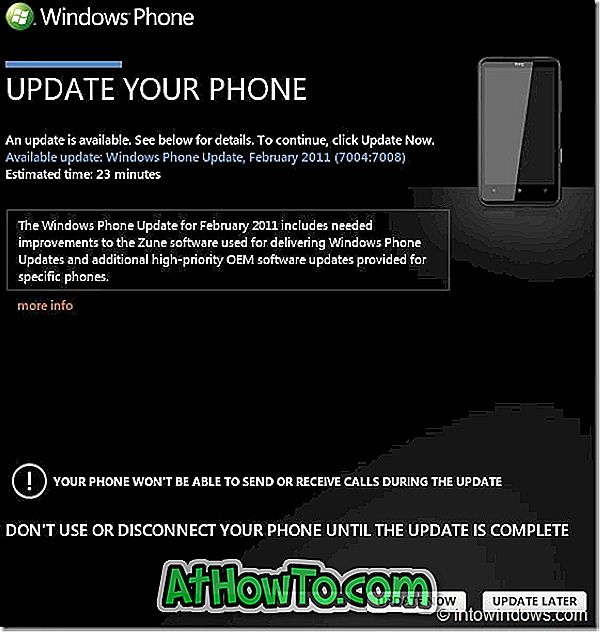
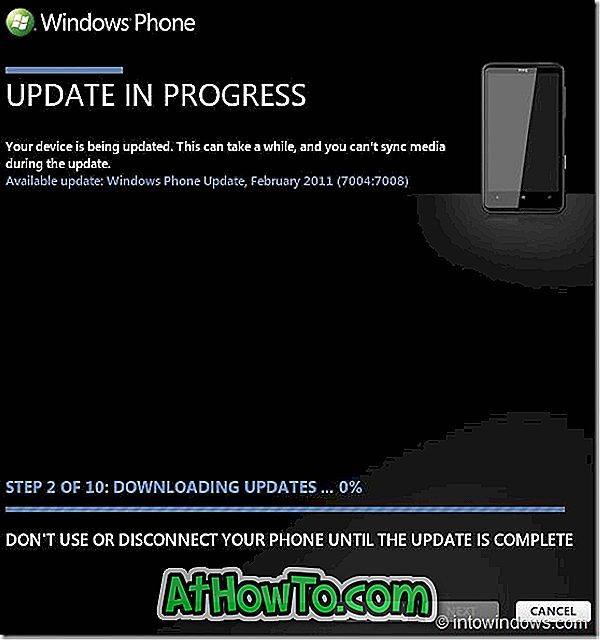
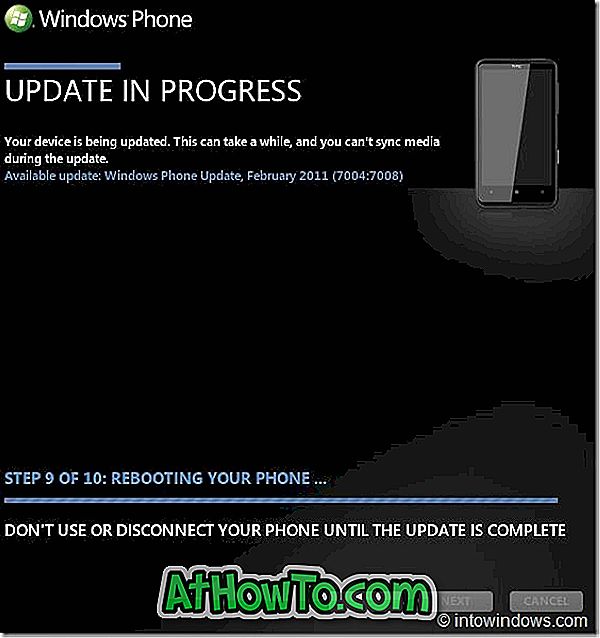
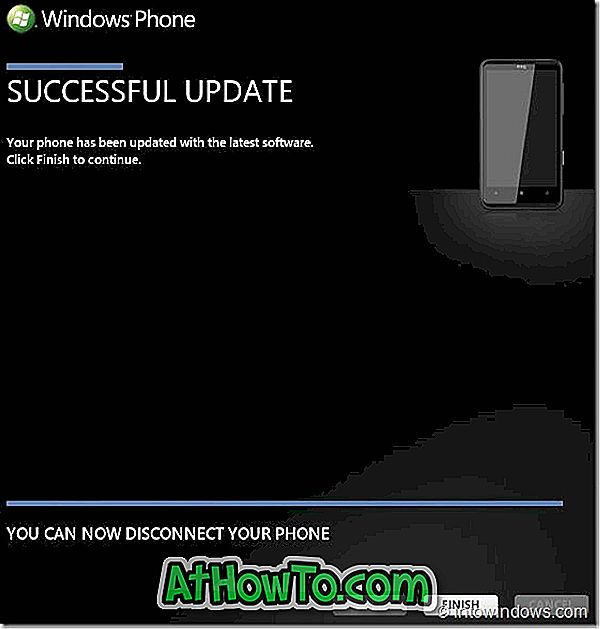
5 Warten Sie einige Minuten, bis die Meldung "Erfolgreiche Aktualisierung" angezeigt wird. Klicken Sie auf die Schaltfläche Fertig stellen und trennen Sie die Verbindung zum Telefon.
Wenn nach dem Aktualisieren der Telefonsoftware Probleme auftreten, befolgen Sie die Anweisungen zum Wiederherstellen der Windows Phone 7-Software in einer früheren Version.














